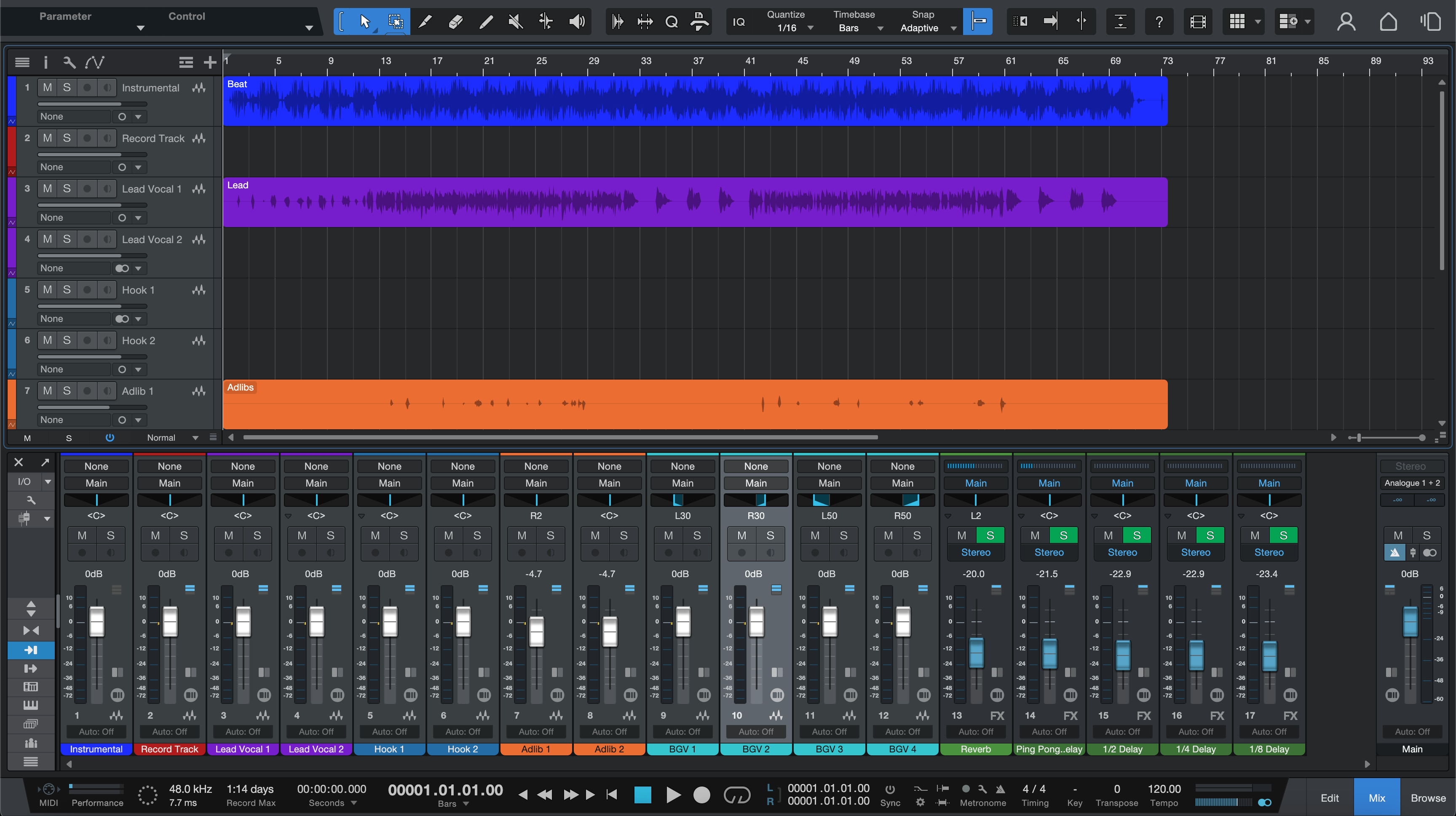Studio One può renderizzare stem che si inseriscono in qualsiasi sessione di mix e funzionano subito. Questa guida si concentra su dettagli specifici di Studio One—configurazione dell'Arrangement, Gruppi vs. Canali, Event FX, Mix FX e sidechain—così i tuoi file suoneranno come il rough e si allineeranno battuta per battuta. Costruiscilo una volta, riusalo per ogni singolo.
I. Perché gli stem di Studio One meritano un blueprint
Stem puliti fanno risparmiare ore a tutti. In Studio One questo significa un unico tempo di inizio condiviso, routing intenzionale e una decisione consapevole se incorporare tono bus e ambientazione in ogni file. Imposteremo un layout ripetibile, renderizzeremo ciò che i mixer si aspettano ed eviteremo sorprese comuni.
Usa questo come flusso di lavoro standard per singoli, remix, live pack e collaborazioni. Con pochi toggle puoi anche stampare strumentali, a cappella e tracce di show dalla stessa sessione.
II. Comportamenti di Studio One da bloccare
Arrangement first. Esporta dalla timeline del brano. Posiziona tutto in modo che l'audio inizi alla battuta 1|1|1. Estendi la fine di qualche battuta per catturare code di riverbero e delay.
Tracks, Buses, and Channels. Raggruppa le sorgenti in DRUMS, BASS, MUSIC, LEAD VOX e BGV. Decidi se esportare per tracce (livello sorgente) o per canali (percorsi mixer post-fader). I canali catturano il processing bus e i send.
Event FX and Track Transform. Se hai usato Event FX sui clip o trasformato strumenti in audio, incorpora ciò che appartiene al sound design. Nomina chiaramente le stampe così i collaboratori sanno cosa è “print” e cosa è “raw.”
Mix FX and master color. Gli effetti Mix in stile console su bus o Main possono modellare transienti e diafonia. Scegli se mantenere quel carattere negli stem, o rendere file più puliti e includere un breve riferimento master per l'intento.
Sidechain choices. Un compressore che abbassa la MUSICA rispetto alla voce può essere committed (incorporato nella MUSICA) o disabled per flessibilità. Etichetta la scelta che fai.
Level language. dBFS è la headroom digitale (0 dBFS distorce). LUFS è la loudness percepita. True peak (dBTP) stima i picchi inter-campione. Stampa WAV a 24 bit, normalizzazione disattivata.
| Intento di rendering | Ciò che incorpori negli stem | Risultato |
|---|---|---|
| Abbina l'atmosfera grezza | Tono bus/insert + ambientazione send | Avvio rapido del mix; suona come il tuo riferimento |
| Massima flessibilità | Tono minimo sul bus; nessuna ambientazione globale | Il mixer ricostruisce spazio e coesione |
| Controllo ibrido | Stem puliti + stem FX separati | Ambienza su un fader; facile da bilanciare |
Hai bisogno di una catena vocale istantanea che si adatti a questo layout? Sfoglia i preset vocali & template Studio One dedicati per workflow stock e premium.
III. Percorso di stampa: sei passaggi testati in scena
- Raggruppa con intento. Crea gruppi DRUMS, BASS, MUSIC, LEAD VOX, BGV. Metti plugin che definiscono il tono sul gruppo se vuoi quel carattere in un singolo stem.
- Instrada l'ambienza con intenzione. Invia riverbero/delay vocale a ritorni FX dedicati. Per uno stem ambienza separato, instrada quei ritorni a un FX BUS che puoi esportare da solo.
- Correggi la timeline. Inizia da 1|1|1, estendi il locator di fine oltre le code, e consolida modifiche isolate. Mantieni la frequenza di campionamento coerente con la sessione.
-
Nome per ordinamento. Prefissa le tracce:
01_Kick,02_Snare,10_Bass,20_LeadVox,21_BGV,30_FX. I file saranno elencati in ordine musicale ovunque. - Apri Export Stems. Scegli se stai esportando Tracce o Canali. Seleziona i gruppi o canali necessari. Decidi se stampare con processing bus/return secondo la tabella sopra.
- Imposta formati & esporta. WAV • 24-bit • frequenza sessione (44.1 kHz per musica, 48 kHz se richiesto). Dither solo quando si riduce la profondità di bit. Normalizza Off. Dopo l'esportazione, importa gli stem in una Song vuota e verifica allineamento e feeling.
IV. Layout che si traducono nel mixdown
Beat 2-tracce + voci. Metti il beat stereo su un bus MUSIC. Instrada tutte le voci ai bus LEAD VOX e BGV. Se il beat si abbassa dal lead, decidi se commitare quel movimento sullo stem MUSIC o fornire un alternativo etichettato “MUSIC_ducked”.
Stack di hook pop. La larghezza del tuo coro vive su un widenner di gruppo BGV e un compressore glue. Stampa il gruppo BGV come uno stem così il blend sopravvive, e includi le parti individuali solo se sono probabili modifiche all'arrangiamento.
Lanci lunghi e transizioni. Instrada risers/lanci al BUS FX così gli editor possono gestire lo spazio senza toccare le armonie. Mantieni DRUMS/BASS/MUSIC puliti per il punch.
Stampe di strumenti da instruments/Transform. Congela/Trasforma strumenti pesanti in audio prima di esportare gli stem. Etichetta l'audio 15_PluckSerum_PRINT così i collaboratori sanno che è commitato.
V. Controllo qualità & riparazioni rapide
- Le code sono state tagliate. Estendi il locator di fine di 2–4 battute e ristampa; non fare affidamento sul rilevamento automatico delle code.
- Lo spazio è scomparso. Hai esportato senza i ritorni. Riesporta includendo l'ambienza, o consegna uno stem FX separato.
- La sensazione di sidechain è scomparsa. La chiave non era presente durante il rendering. Commit il duck su MUSIC, o fornisci uno stem breve “DUCK BUS” da mixare in seguito.
- Importazioni disallineate in un altro DAW. Alcuni clip sono iniziati prima della battuta uno. Consolida a 1|1|1 e riesporta; mantieni la frequenza di campionamento identica tra le esportazioni.
- Click ai bordi delle regioni. Aggiungi fade da 2 a 10 ms sugli eventi consolidati prima della stampa.
- Salti di livello tra le passate. La normalizzazione era attiva. Riesporta con Normalizza disattivato così gli equilibri restano intatti.
Se stai installando catene di preset per la prima volta, ecco una guida mirata su come installare passo dopo passo i preset vocali Studio One prima di stampare.
VI. Efficienze di Studio One da cui dovresti prendere spunto
Pulizia a livello di evento. Usa Event FX per modifiche rapide specifiche sui clip prima degli stems. Mantiene il processing più leggero.
Copertura in due passaggi. Esegui un'esportazione per i multitraccia completi, poi una seconda per gli stems di gruppo. Questa coppia copre quasi tutte le consegne.
Riferimento, non sostituzione. Se il colore del tuo master fa parte dell'atmosfera, includi un breve “MIXBUS_REF” a un livello sicuro (es. −1 dBTP) così i mixer percepiscono l'intento senza esserne vincolati.
Archivia in modo intelligente. Salva una copia versionata della canzone con la cache audio pulita. Il te futuro ringrazierà il te presente.
VII. Domande frequenti
Q1. Tracce o Canali per gli stems?
Usa le Tracce per stampe a livello sorgente. Usa i Canali quando vuoi includere processing post-fader, invii e tono di gruppo.
Q2. Includo i ritorni?
Includili se vuoi che gli stems suonino come il tuo rough. Altrimenti consegna stems puliti più un stem FX separato per il controllo.
Q3. 24 bit o 32 bit float?
Il WAV a 24 bit è lo standard per la consegna. Usa il 32 bit float solo se richiesto dal cliente.
Q4. Che succede con i cambi di tempo?
Gli stems seguono automaticamente la mappa del tempo della canzone. Includi BPM e eventuali note della mappa in un semplice README.
Q5. Posso esportare mentre Mix FX è attivo?
Sì, ma decidi se vuoi quel colore negli stems. In caso contrario, bypassa Mix FX per il rendering e includi un breve file di riferimento.
Conclusione
Stems prevedibili in Studio One derivano da un routing ordinato e una timeline fissa. Decidi cosa includere, blocca tutto su 1|1|1, e stampa WAV a 24 bit con normalizzazione disattivata. Consegnarai stem che si importano puliti, si mixano velocemente e mantengono intatto il carattere della canzone.
Modella una volta e le esportazioni diventano routine. Quando hai bisogno di catene e layout pronti dal primo giorno, controlla i preset vocali Studio One e inizia da un template di registrazione organizzato.